win11系统磁盘占用100%怎么办-win11系统磁盘占用100%解决办法
2024-02-04 09:58 标签: 电脑常识 win11系统磁盘占用100%怎么办
用户可以在任务管理器中可以看见各种应用程序的运行状态以及电脑磁盘的占用情况等,那么遇到win11系统磁盘占用100%怎么办呢?下面小编就给大家详细介绍一下win11系统磁盘占用100%解决办法,有需要的小伙伴可以来看一下。
win11系统磁盘占用100%的解决方法:
方法一:
1、按下组合快捷键"Ctrl +Alt +Del",在给出的页面中点击"任务管理器"。
2、在新界面中,找到"进程"选项卡下方的"服务主机:unistack服务组"进程,右击选中选择"结束任务"。注意:如果关闭该进程没有用的话,电脑会自动重启,建议重复关闭直到该进行不再出现即可,一般关闭三到四次就可以了。
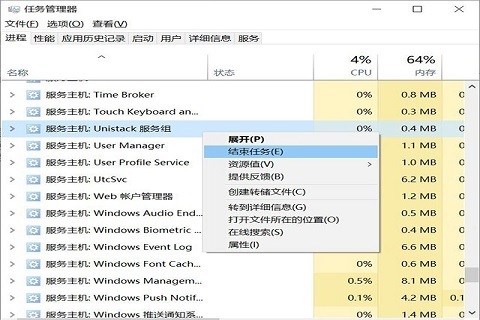
方法二:
1、如果上述方法没有用的话,按下快捷键"win+R",在运行对话框中输入"regedit"命令,回车键打开"注册表编辑器"。
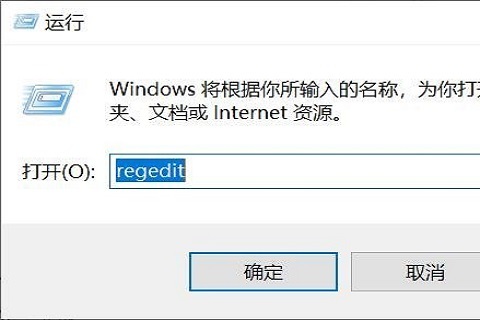
2、进入新界面后,依次点击"计算机HKEY_LOCAL_MACHINESYSTEMCurrentControlSetServices"。
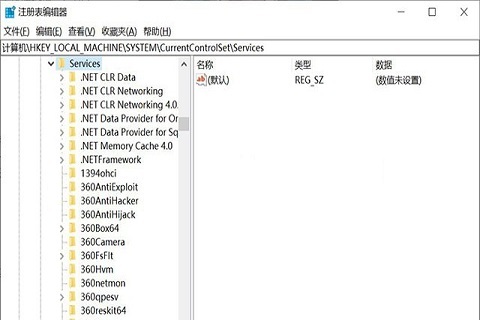
3、在该路径下找到"OneSyncSvc、OneSyncSvc_Session1、UserDataSvc、UserDataSvc_Session1"文件,将其中的"start"项的数值数据都改成"4",点击确定保存即可。
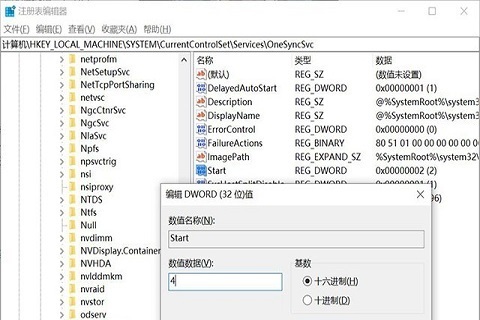
4、最后将电脑重新启动即可解决问题。
以上就是win11系统磁盘占用100%怎么解决的全部内容啦!希望对小伙伴有所帮助,想要知道更多电脑软件使用信息就来关注收藏大番薯网站吧!
原文链接:https://www.dafanshu.com/upcs/12784.html
最新电脑常识
拼音加加输入法是一款拼音类的中文输入法,与整句输入风格的智能狂拼不同的是对词语的处理特性较好,对于初期学电脑打字的人而言是一款不错的中文输入法。

 u盘杀毒专家winpe免费绿色安装版
u盘杀毒专家winpe免费绿色安装版 7-Zip解压工具绿色专业免费版
7-Zip解压工具绿色专业免费版 三星3500EM-X01如何进入bios设置U盘为第一启动项
三星3500EM-X01如何进入bios设置U盘为第一启动项 微星p75笔记本怎么通过bios设置u盘启动
微星p75笔记本怎么通过bios设置u盘启动 联想拯救者 R9000X 2021笔记本怎么使用大番薯u盘启动盘安装win8系统
联想拯救者 R9000X 2021笔记本怎么使用大番薯u盘启动盘安装win8系统 惠普Probook 635 Aero G8笔记本一键u盘装系统教程
惠普Probook 635 Aero G8笔记本一键u盘装系统教程 系统重装视频,win10系统重装视频图文教程
系统重装视频,win10系统重装视频图文教程 硬盘数据恢复的方法
硬盘数据恢复的方法




 开机卡住显示press f1 to run setup怎么办
开机卡住显示press f1 to run setup怎么办
 bios和uefi有什么区别
bios和uefi有什么区别
 怎么设置硬盘ahci模式
怎么设置硬盘ahci模式
 联想bios超级管理员密码设置技巧
联想bios超级管理员密码设置技巧
 联想笔记本快速启动u盘技巧
联想笔记本快速启动u盘技巧
 巧设bios关闭开机声音
巧设bios关闭开机声音
 如何让鼠标的灯光随关机后熄灭
如何让鼠标的灯光随关机后熄灭